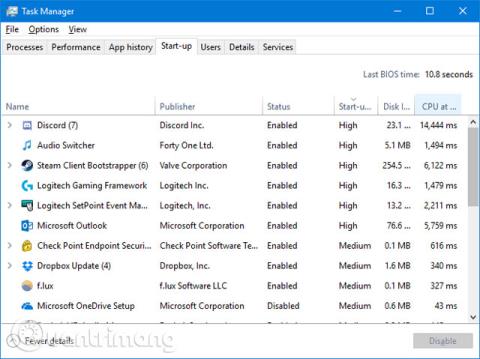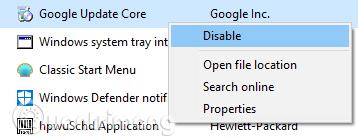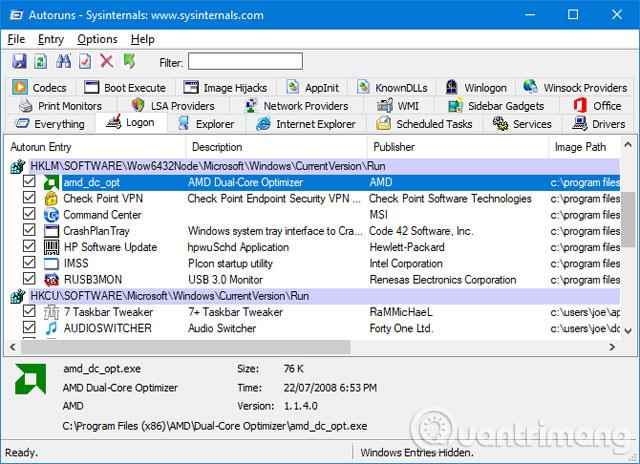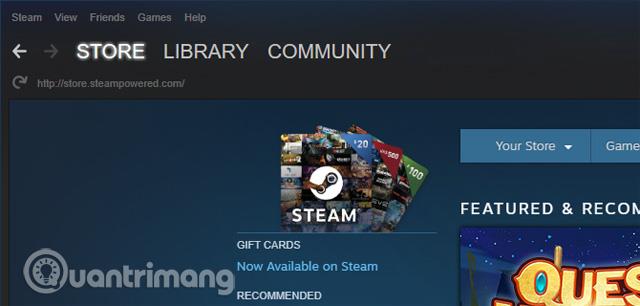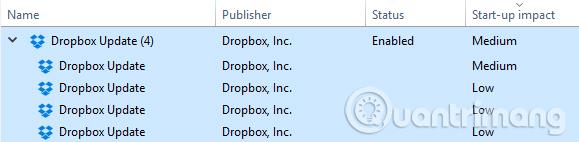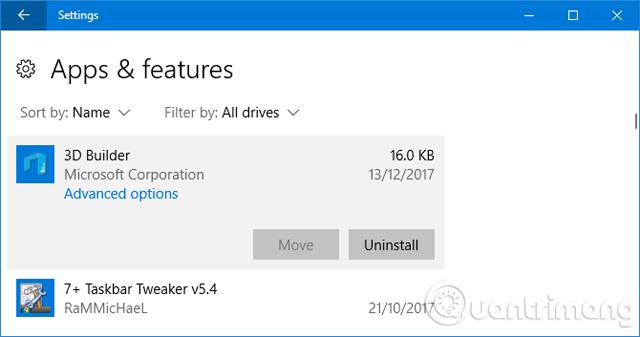Ja pamanāt, ka jūsu Windows 10 sistēmas sāknēšana prasa ilgāku laiku nekā parasti, vaininieks var būt programmas, kas tiek palaistas kopā ar sistēmu. Šajā rakstā ir parādīts, kā pārbaudīt, kuras programmas tiek automātiski startētas jūsu Windows 10 sistēmā un kā tās izslēgt.
Dažām programmām nebūs nepieciešama lietotāja atļauja, lai sāktu darbu ar sistēmu, un citas, iespējams, jau atrodas datorā kā bloatware.
Atrodiet un atspējojiet startēšanas programmu
Lietotāji var skatīt programmas, kas palaistas ar sistēmu Windows uzdevumu pārvaldībā, nospiežot Ctrl+Shift+Esc . Ja loga apakšā redzat vienumu Izvērst informāciju , noklikšķiniet uz tā un pēc tam pārslēdzieties uz cilni Startēšana . Lai iegūtu papildinformāciju, ar peles labo pogu noklikšķiniet uz vienas no tabulas galvenēm (piemēram, Nosaukums ) un pārbaudiet gan Diska I/O startēšanas laikā , gan CPU startēšanas laikā .
Ar peles kreiso taustiņu noklikšķiniet uz Start-up nosaukumiem , lai kārtotu programmas no augstas uz zemu ietekmi. Šīs ir programmas, kas rada lielāku "slogu" jūsu cietajam diskam un centrālajam procesoram , kā rezultātā datora pilnīga ielāde var aizņemt ilgu laiku. Šis ir laiks, lai noteiktu, kuras programmas startēšanas laikā vēlas atspējot automātisko ielādi. Cerams, ka jūs zināt visas šīs programmas. Ja nē, ar peles labo pogu noklikšķiniet uz tā un noklikšķiniet uz Meklēt tiešsaistē , lai uzzinātu vairāk.
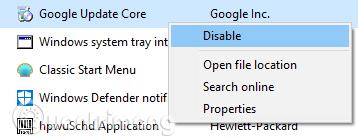
Lai atspējotu programmas ielādi startēšanas laikā, ar peles labo pogu noklikšķiniet uz tās sarakstā un noklikšķiniet uz Atspējot . Varat pievienot programmu vēlāk, ar peles labo pogu noklikšķinot uz programmas un noklikšķinot uz Iespējot . Atspējojiet programmas ar lielu vai vidēju ietekmi, lai paātrinātu startēšanu vairāk nekā programmas ar zemu ietekmi, taču viss palīdz, tāpēc jums vajadzētu veltīt laiku, lai pārbaudītu šīs programmas un tās atspējotu. Izslēdziet to, ja tas nav nepieciešams.
Slēptas startēšanas programmas
Lai gan Task Manager ir lielisks un vienkāršs veids, kā skatīt startēšanas programmas, tas neparādīs tās visas. Labākais veids, kā nodrošināt, ka redzat visas šīs programmas, ir izmantot Microsoft oficiālo utilītu Autoruns for Windows .
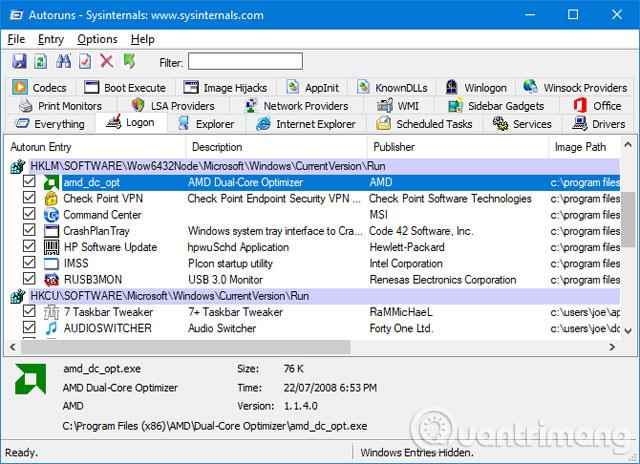
Lejupielādējiet to, palaidiet lietotni un pārslēdzieties uz cilni Pieteikšanās . Varat noklikšķināt uz programmas sarakstā, lai skatītu sīkāku informāciju par to tālāk esošajā rūtī, tostarp nosaukumu un faila lielumu. Lai atspējotu startēšanu sistēmā, jums vienkārši jānoņem izvēles rūtiņa un, iespējams, būs jāapstiprina darbība, noklikšķinot uz Palaist kā administratoram.
Bieži "vainīgie", kas izraisa lēnu datora palaišanu
1. Spēļu klients
Ja izmantojat spēļu klientus, piemēram, Steam , Origin vai GOG Galaxy, pēc noklusējuma tiks iestatīts, ka vēlaties palaist ar sistēmu. Tā kā, darbojoties fonā, šīs programmas joprojām var atjaunināt, tāpēc jums nebūs jāgaida spēlējot.
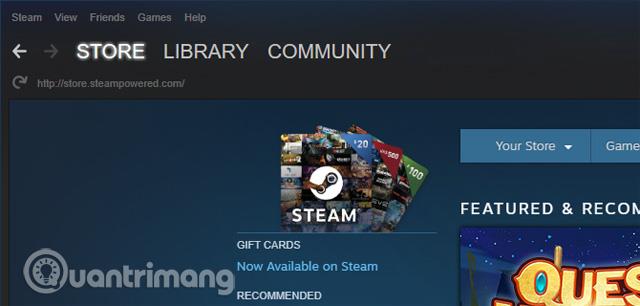
Vienīgā problēma ir tā, ka tas palēninās sāknēšanas procesu. Ja esat spēlētājs, varat atļaut visbiežāk izmantotajam spēles klientam sākt ar sistēmu un atspējot citus klientus.
2. Tērzēšanas lietojumprogrammas

Dažas tērzēšanas lietojumprogrammas, piemēram, Skype vai Discord, startējot ar sistēmu, nekavējoties paziņos draugiem, ka esat tiešsaistē un pieejams tērzēšanai. Problēma ir tā, ka tas arī palēnina sāknēšanas procesu. Ir zināms, ka īpaši Skype ir kļūdaina programma. Lietotājiem jāapsver iespēja tos atspējot.
3. Adobe programmas
Adobe Reader ir smaga un nevajadzīga programma, un jūs varat atklāt, ka tā ir palaista kopā ar sistēmu. Ja to neizmantojat, varat to atinstalēt vai, ja vēlaties to paturēt, atspējojiet to no startēšanas.

Startēšanas sarakstā varat atrast arī Adobe ARM programmatūru, kas tiek izmantota, lai automātiski atjauninātu Adobe programmas. Šī programma šķiet noderīgāka, taču tā joprojām ir nevajadzīga startēšanas programma.
4. Mākoņu krātuve
Citi izplatītie vainīgie ir mākoņu krātuves programmas, piemēram, OneDrive, Dropbox un Google disks. Iemesls, kāpēc tie tiek palaisti operētājsistēmā Windows, ir tāpēc, ka tie var automātiski sinhronizēt lietotāja failus. Nav šaubu, ka tas ir noderīgi, ja regulāri izmantojat mākoņa krātuves pakalpojumus.
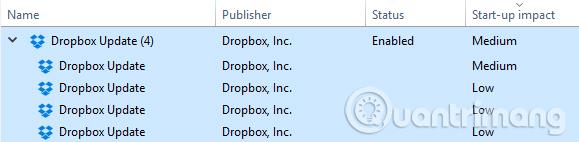
Tomēr, ja neesat "investēts" mākoņa krātuves ekosistēmā un jums nav nepieciešama tūlītēja sinhronizācija, startēšanas laikā tie ir jāatspējo. Atcerieties, ka faili tiks sinhronizēti no citām ierīcēm, taču tagad tikai tad, kad atverat mākoņa mapi.
5. Apple Utilities
Apple ir liels vaininieks, kad runa ir par bezjēdzīgām starta programmām. Ja QuickTime startēšanas sarakstā ir "klāt", tas ir pilnībā jānoņem. Apple neatbalsta un lietotāja interneta pārlūks darbojas labāk, atskaņojot tiešraides video, nekā ar QuickTime.

Tur var būt arī iTunes Helper un Apple Push, it īpaši, ja kādreiz esat pievienojis datoram iOS ierīci. iTunes palīgs nodrošina, ka iTunes tiks automātiski palaists, kad ir pievienota iOS ierīce. Apple Push ir paredzēts, lai palīdzētu lietotāja sistēmai sazināties ar iCloud, kuras abus var atspējot.
Lietas, kas jāpatur
Programmas, kuras lietotājiem nevajadzētu atspējot, ir pretvīrusu programmatūra un programmas, kas atbalsta aparatūru vai perifērijas ierīces, piemēram, grafikas kartes un peles. Atspējojot šīs programmas startēšanas laikā, tās var nedarboties pareizi.
Atinstalējiet programmu
Ja vēlaties pilnībā atbrīvoties no programmas no sistēmas, neļaujot tai startēt, ir vienkāršs veids, kā atinstalēt programmu.
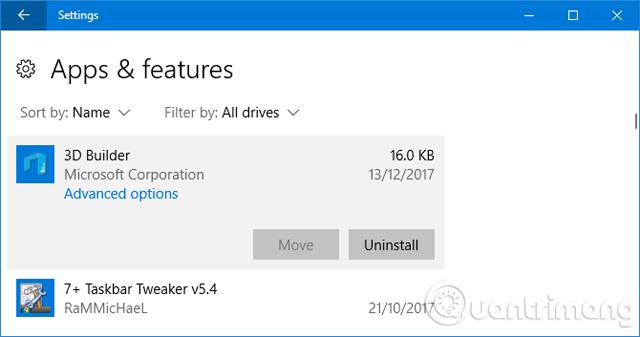
Nospiediet Windows taustiņu + I, lai atvērtu iestatījumus , un noklikšķiniet uz Programmas . Izmantojiet šo lauku Meklēt šajā sarakstā, lai ātri filtrētu sarakstu. Kad esat atradis programmu, kuru vēlaties noņemt, noklikšķiniet uz tās un noklikšķiniet uz Atinstalēt .
Cerams, ka šī apmācība ir palīdzējusi jums kontrolēt programmas, kas tiek startētas ar sistēmu, atstājot tikai nepieciešamās programmas. Ja vēlaties paātrināt Windows 10 datora darbību, varat skatīt pamācību par Windows 10 paātrināšanu no palaišanas līdz izslēgšanai .
Redzēt vairāk: